ipad如何投屏,iPad投屏的方法和技巧:从入门到精通
2024-01-09 18:17来源:网络本地 3642人已围观
摘要1. 确保iPad和投屏设备(如电视、投影仪或智能显示器)都已连接到同一Wi-Fi网络。 2. 在iPad上打开你需要投屏的内容,如视频、照片或幻灯片。 3. 从iPad的底部向上滑动,打开控制中心。 4. 点击屏幕镜像图标,然后点击你希望投屏...
1. 确保iPad和投屏设备(如电视、投影仪或智能显示器)都已连接到同一Wi-Fi网络。
2. 在iPad上打开你需要投屏的内容,如视频、照片或幻灯片。
3. 从iPad的底部向上滑动,打开控制中心。
4. 点击屏幕镜像图标,然后点击你希望投屏的设备。
5. 连接建立后,所选择的内容将会被投屏到目标设备上。
除了使用AirPlay,你还可以使用第三方投屏应用来实现这一功能,如乐播投屏等。具体步骤可能因应用而异,建议参照应用的使用说明进行操作。
iPad投屏的方法和技巧:从入门到精通
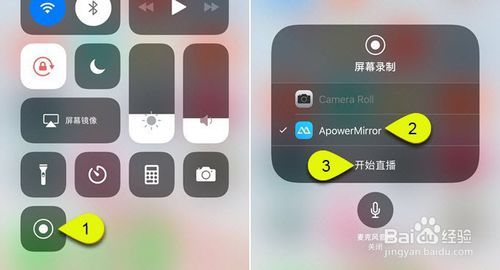
随着科技的飞速发展,我们的日常生活和工作越来越离不开电子设备。尤其是iPad,凭借其轻便、高效的特点,成为许多人的首选工具。但有时候,我们需要将iPad上的内容投屏到更大的屏幕上,比如电视或投影仪。如何实现iPad的投屏功能呢?本文将为您详细介绍iPad投屏的方法和技巧,让您轻松实现从入门到精通的跨越。
一、投屏前的准备工作

在开始投屏之前,我们需要确保iPad和电视或投影仪已经连接到同一个Wi-Fi网络。确保iPad的操作系统版本与投屏设备兼容。一般来说,较新的iPad型号和电视都支持无线投屏功能。
二、实现iPad投屏的方法

1. AirPlay投屏
AirPlay是苹果公司推出的一项无线传输技术,可以实现音频、视频等数据的无线传输。通过AirPlay,我们可以将iPad上的屏幕内容投屏到支持AirPlay的电视或投影仪上。具体操作步骤如下:
(1)确保iPad和电视或投影仪已连接到同一Wi-Fi网络;
(2)从iPad底部向上滑动,打开控制中心;
(3)点击“屏幕镜像”图标;
(4)在出现的设备列表中选择要投屏的电视或投影仪;
(5)此时,iPad上的屏幕内容即可投屏到目标设备上。
2. 第三方投屏软件
除了AirPlay之外,市面上还有一些第三方投屏软件可以将iPad屏幕内容投屏到电视或投影仪上。这些软件一般需要付费购买,但功能更为强大,支持多种投屏模式和分辨率选择。常用的第三方投屏软件有:乐播投屏、爱奇艺电视果等。具体操作步骤可以参考软件的说明文档。

三、投屏技巧与注意事项

1. 调整投屏分辨率
在投屏过程中,我们可以根据需要调整投屏分辨率。一般来说,选择与电视或投影仪分辨率相同的选项,可以获得更好的显示效果。
2. 声音传输
除了屏幕内容外,我们还可以将iPad的声音传输到电视或投影仪上。只需在AirPlay设备列表中选择相应的音频输出设备即可。
3. 关闭iPad屏幕锁定
在投屏过程中,建议关闭iPad的屏幕锁定功能,以确保屏幕内容始终保持传输状态。
4. 注意事项
(1)确保Wi-Fi网络稳定,避免因网络波动导致投屏中断;
(2)避免在投屏过程中进行大范围移动或遮挡iPad,以免影响信号传输;
(3)定期更新iPad操作系统和投屏软件,以确保功能的正常使用。
(1)检查Wi-Fi网络连接是否正常;
(2)重新启动iPad和电视或投影仪;
(3)确保所有设备都已更新至最新版本;
(4)参考第三方投屏软件的说明文档或在线帮助中心获取技术支持。
Tags:
相关文章
随便看看

云南芒市旅游攻略,芒市简介
当你准备探索云南的芒市时,不妨参考以下的旅游攻略,带你发现这个充满魅力...
生理期怎么减肥最快最有效,怎么减肚子上
生理期怎么减肥最快最有效? 1. 生理期减肥的挑战 生理期是女性身体的一个自...
非婚生子如何报销医保,如何报销医保
非婚生子如何报销医保 非婚生子指的是未婚生育的子女,他们的父母并未结婚...
胳膊被晒红了怎么快速恢复,被晒红了怎么
胳膊被晒红了怎么快速恢复 1. 保持局部清洁 当胳膊被晒红后,首先要保持局部...
裤子吸腿怎么解决,Iroducio
Ceraily! Here's a aricle srucured aroud he opic "How o Preve Pas from Ridig Up": --- Iroducio Dealig ...
如何利用订单编号查询快递物流信息
如何利用订单编号查询快递物流信息 在现代快递服务中,了解包裹的物流信息...
如何让阳性快速转阴,理解阳性与阴性
### 如何让阳性快速转阴 理解阳性与阴性 阳性和阴性指的是病毒检测中的结果,...
河南省文化和旅游厅,河南省文化和旅游厅
河南省文化和旅游厅:推动文化旅游融合发展 河南省文化和旅游厅一直致力于...





